关闭iphone7后台程序的方法
对于平时使用iPhone7智能手机优化来说,有时候可能会遇到软件闪退情况,有时候也会因为打开程序太多导致卡顿现象。这个时候不妨关闭后台程序,相信这也是不少果粉喜欢做的一件事情。那么iphone7如何关闭后台程序呢?下面路饭的小编就为大家带来了详细的iPhone7关闭后台应用教程,希望对小白用户有所帮助。
iPhone7关闭后台应用方法一:
1、对于iphone7实体按键,我们最为常用的就是home键,我们只需连续按下主屏home键即可打开多任务管理窗口,home键就是Touch ID键,如下图所示:

2、然后我们会看到后台已经现在运行的程序,我们用手指左右滑动即可看到不同的应用查询,如下图所示:
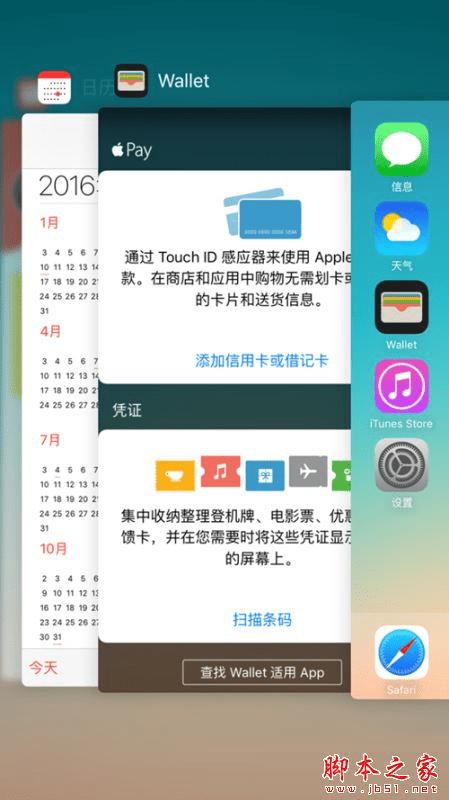
3、在后台任务管理界面中,位于最右边的一页是主屏页面,可以点击它返回,如下图所示:
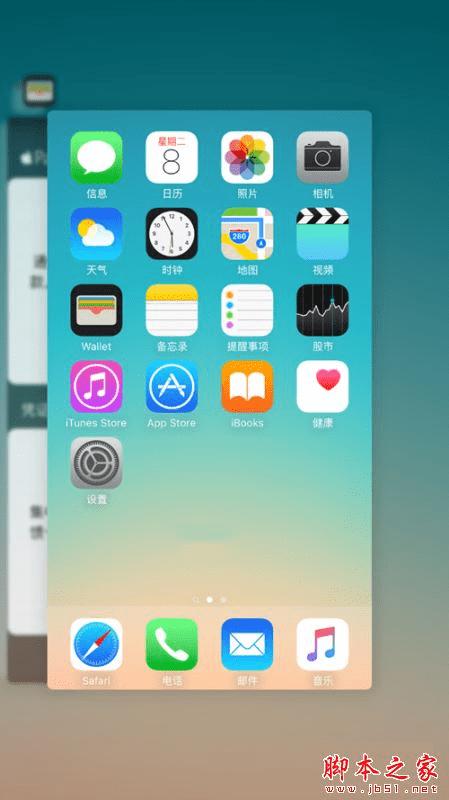
4、如果我们要关闭一个程序的话,只需用手指向上滑动即可,这样程序就会从后台关闭,如下图所示:
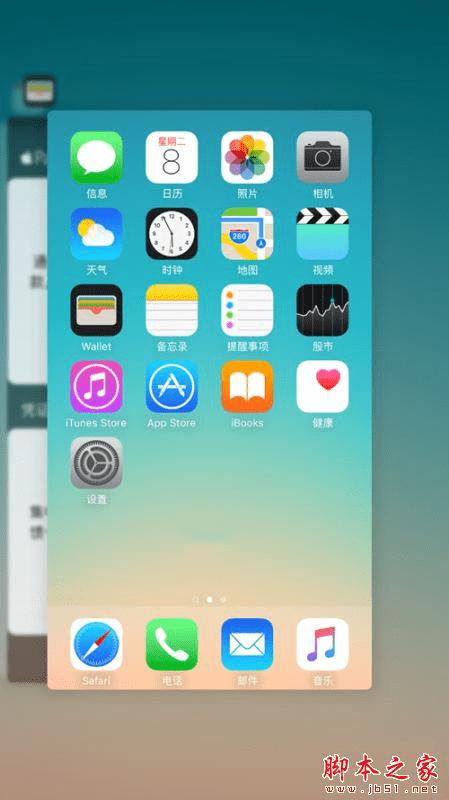
5、如果你想要一次性关闭退出二个或三个应用也是可以的,用多个手指在应用页面上,向上滑动并抛出去即可。
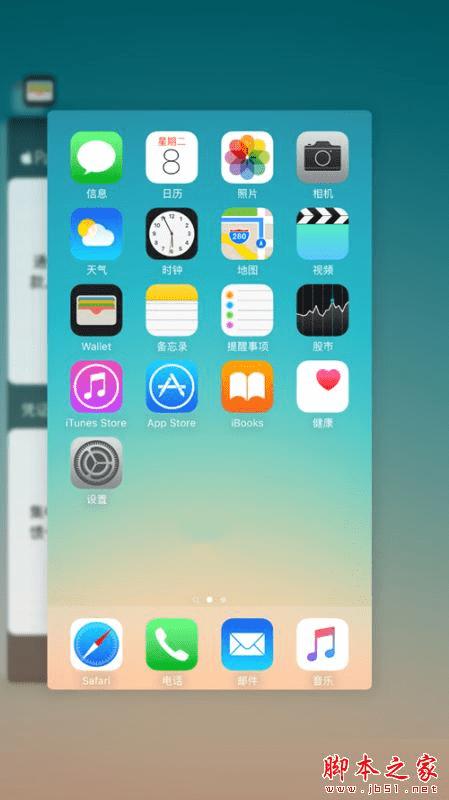
iPhone7关闭后台应用方法二:
1、借助以上教程开启虚拟home键之后,在桌面上找到虚拟home键,如下图所示:
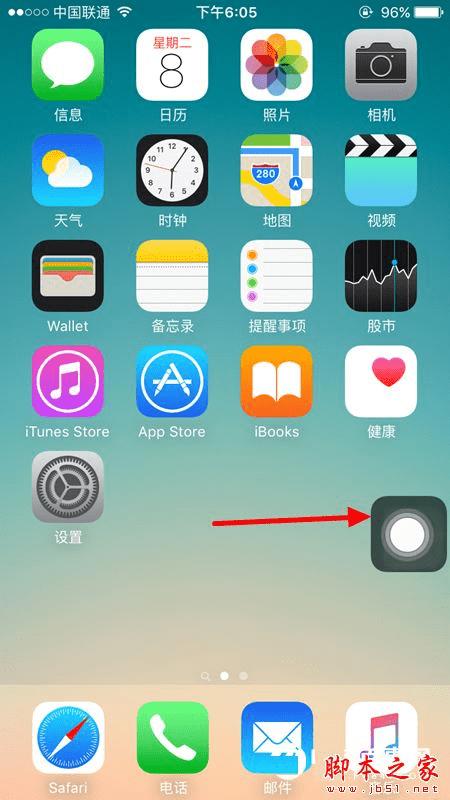
2、找到之后,点击一下该按钮即可调出功能按键,我们只需选择【设备】如下图所示:
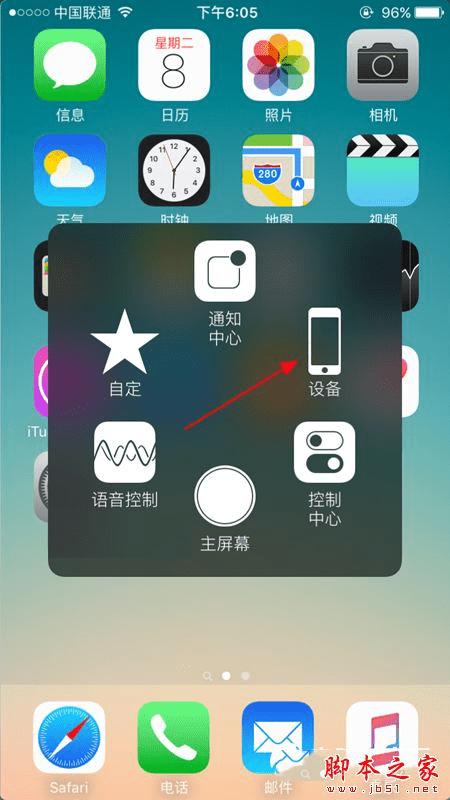
3、接下来在出现的窗口当中点击一下【更多】,如下图所示:
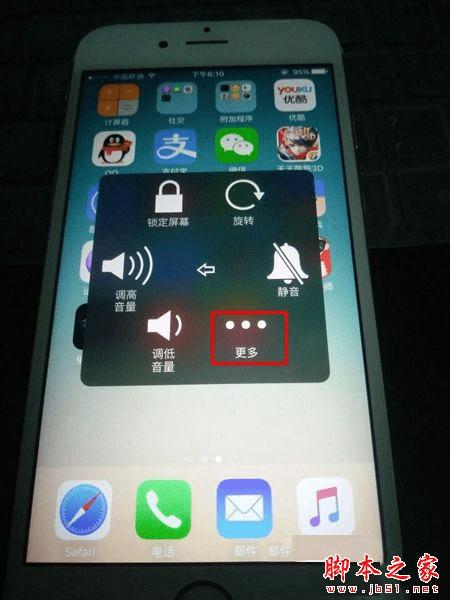
4、最后我们会看到【多任务】按钮,该按钮就是打开多任务管理界面的入口,如下图所示:
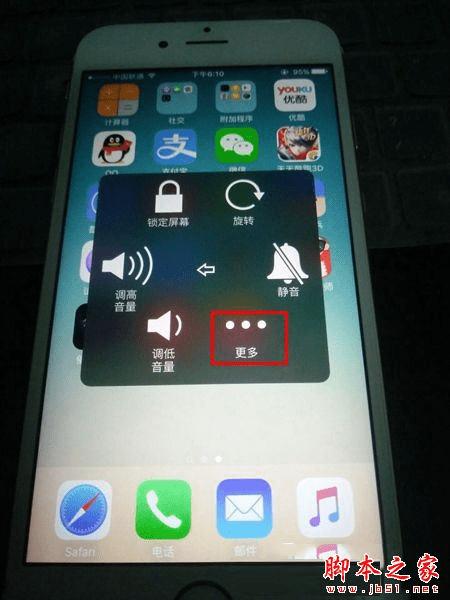
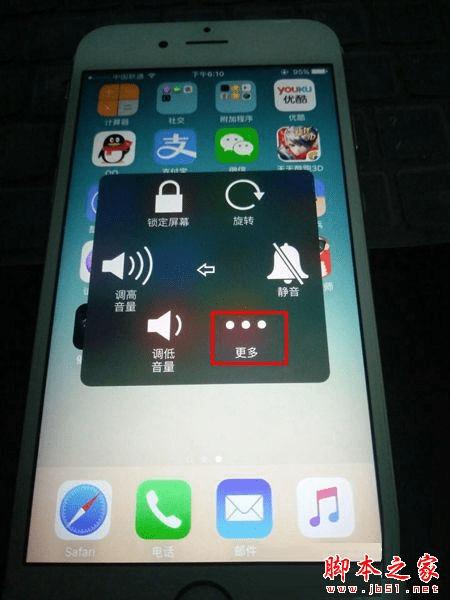
iPhone7关闭后台应用方法三:
其实很多人可能不太知道这个功能,我们只需在屏幕左侧边缘进行按压即可打开多任务管理界面。
这也是利用了iphone6s独有的按压触摸屏技术实现的,如下图所示:
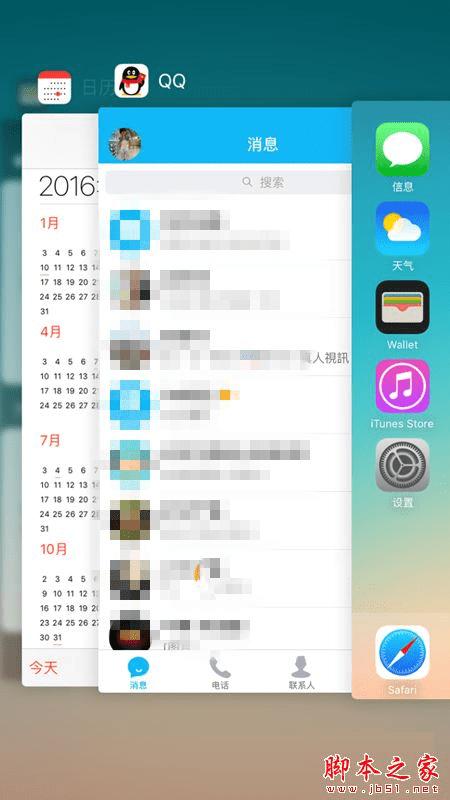
以上就是对苹果iPhone7关闭后台应用的三种方法图文教程全部内容的介绍,更多内容请继续关注路饭!
本文地址:http://www.45fan.com/a/luyou/81450.html
